

作者:Nathan E. Malpass, 最近更新:May 10, 2018
“我的堂兄建議我開始在我的iPad上備份照片。雖然我不介意創建備份所需的時間和精力,但我還沒有開始,因為我不知道備份照片的最佳方式。我是希望你的專家建議可以幫助我。謝謝。“
我們將在下面的文章中向您介紹備份照片的最佳方法。
部分1。 為什麼備份照片 部分2。 FoneDog工具包:備份照片的最佳方式視頻指南:如何有選擇地備份照片部分3。 備份照片的其他選項部分4。 結論
人們也讀將iPhone備份到計算機如何將音樂備份到iCloud?
iPhone以其功能強大的相機而聞名。 如果您經常使用自己拍攝照片和視頻,那就不足為奇了。 在這種情況下,您必須備份照片。 您永遠不會知道何時需要備份。
從現在開始可能是一周或一年。 以下是您應該知道的:數據丟失可以為任何人辯解。 錯誤地點擊刪除按鈕或更新失敗都會導致文件丟失。 想像一下,眨眼間就丟失了所有照片。
圖像作為珍藏記憶的集合,所以失去它們肯定會讓任何人感到沮喪。
這就是備份的用武之地。通過備份照片,您可以創建它們的副本。 有很多方法可以做到這一點。 您可以手動將照片從設備傳輸到PC或USB閃存驅動器。
您甚至可以將照片上傳到Flickr,Data和Facebook。 這些都是可接受的備份方式,但肯定有更好,更快的方法來做到這一點。 我們將在這篇文章中探討這些方法。

如果你想 備份你的照片,你應該用最方便有效的方式來做。 這是通過使用FoneDog iOS數據備份和還原。 與其他備份方式不同,您可以備份的文件數或大小沒有限制。
該軟件 保存計算機上的備份。 這意味著唯一的限制是計算機的內存容量。 我們高度懷疑您的文件不適合您的計算機。 如果您的iPhone的內部存儲器可以保存您的所有數據,那麼您的PC就更多了。
您甚至可以加密備份,因此只有您可以看到您的照片。 如果您想知道,所有照片都以原始分辨率備份。使用FoneDog恢復備份也非常簡單。 幾次點擊會將您的文件恢復到iPhone。 這沒有刪除手機上的單個文件。 聽起來不錯? 它是。 立即下載FoneDog iOS工具包,開始備份您的圖片。
啟動FoneDog iOS Toolkit並將iPhone或iPad連接到計算機。 選擇 iOS數據備份和還原 從選項列表中選擇。
要備份照片,請選擇iOS數據備份。 該軟件將為您提供兩個選項。
選擇Standard Backup作為普通備份。 如果您想使用密碼保護備份,請點擊加密備份。
完成選擇後,單擊 開始.

現在,支持的文件類型將顯示在屏幕上。 勾選照片和應用照片。
您還可以標記要備份的其他文件類型。 完成選擇後,單擊 下一步。 備份將很快開始。

由於軟件正在備份您的iPhone或iPad的照片,請不要從計算機上拔下您的設備。
等到屏幕上顯示消息說備份已完成。

另一方面,如果您希望將來恢復備份,請啟動FoneDog iOS Toolkit> iOS數據備份和還原> iOS數據還原。
iCloud提供免費的5GB存儲空間。 如果您保留很多照片,您會知道5GB是不夠的。 幸運的是,您可以購買更多的iCloud存儲空間。 有計劃50GB,200GB和2TB,它們的成本最低。 這取決於你是否值得。
好消息是iCloud可以自動備份你的照片。 您只需要啟用該服務,就可以了。 就是這樣。
前往設置> [設備名稱]> iCloud。 如果您尚未簽名,請輸入您的Apple ID和密碼以繼續。
點擊照片並向右滑動iCloud照片庫旁邊的切換按鈕將其打開。
默認情況下,原始分辨率的原始照片會上傳到您的iCloud照片庫,同樣會保留在您的設備上。 如果激活Apple的優化存儲功能,則可以在手機或平板電腦上保留節省空間的圖像版本。
這樣,您可以為新照片留出更多內存空間。 要啟用此功能,請按照步驟激活iCloud Photo Library,然後點擊優化[設備]存儲。
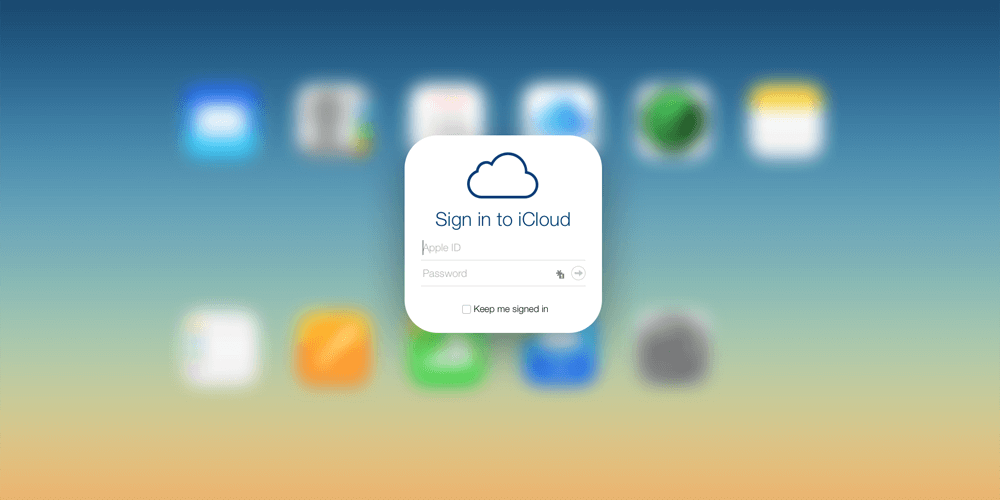
您還可以使用iTunes備份計算機上的照片。 但是,您無法單獨備份照片。 iTunes執行iOS設備的完整備份。 同樣,它只允許您還原整個備份。 您應該知道,恢復備份會清除設備上的現有數據。 您必須謹慎還原備份。 定期備份也很重要,因此您甚至可以獲得最新的文件
要開始使用,請檢查您是否擁有最新版本的iTunes。 對於Windows計算機,請單擊“幫助”>“更新”。 對於Mac,請從菜單欄>檢查更新中按iTunes。 按照屏幕上的說明安裝任何可用的更新。
將設備連接到計算機。 運行iTunes並等待您的設備出現在窗口中。 出現後單擊圖標。
在左側選項卡中,單擊“摘要”。
在“自動備份”部分下標記此計算機。 這將激活iTunes的自動備份功能。 這意味著每次插入設備時都會創建備份。 不過,您仍可以隨時手動備份設備。
由於這是您第一次通過iTunes備份設備,因此您必須自行啟動備份。 單擊立即備份以開始。
這是一個警告:
如果您打算恢復備份的未來,請確保您的設備連接到計算機之前先禁用自動備份功能。
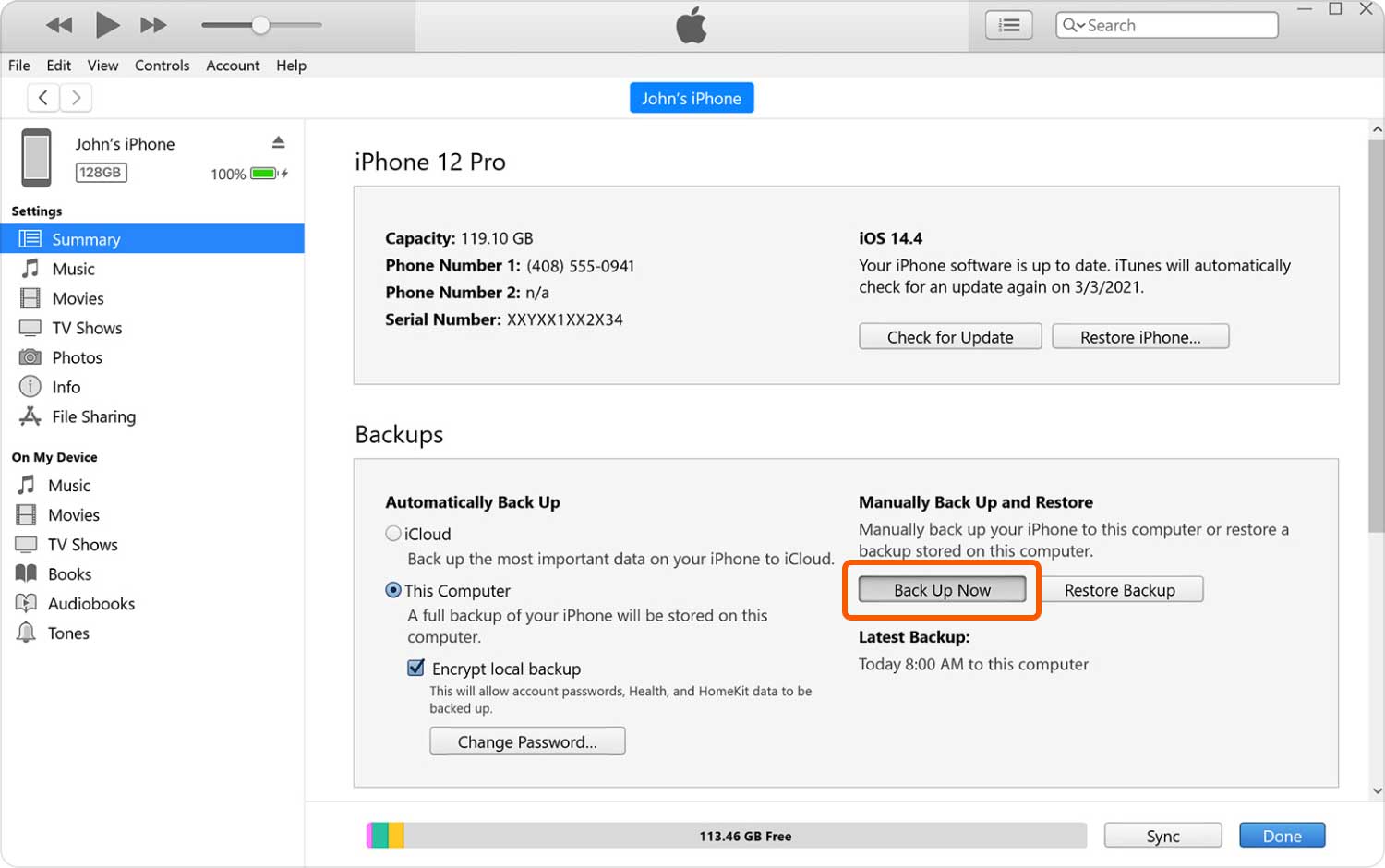
備份照片有多種最佳方式。 每種方法都有其公平的優點和缺點。 但是,FoneDog iOS數據備份和還原提供了最大的好處。
我們建議您使用多種備份方法。 為什麼不做我們在這篇文章中介紹的所有三種方式? 這樣可以確保無論如何都能讓您的照片恢復原狀。 安全比抱歉更好,對吧?
發表評論
留言
熱門文章
/
有趣無聊
/
簡單難
謝謝! 這是您的選擇:
Excellent
評分: 4.6 / 5 (基於 64 個評論)